平面角度操纵器看起来就像一个杠杆或游戏杆。通过将其角度值与另一个对象的参数相关联,可以创建场景内可视反馈的一个自定义控件。
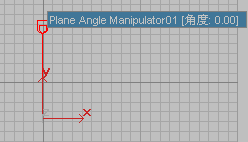
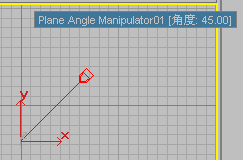

位于不同角度的“平面角度操纵器”
过程
要创建一个平面角度操纵器,请执行以下操作:
- 在
 “创建”面板中,激活
“创建”面板中,激活  (“辅助对象”)并从下拉列表中选择“操纵器”。
(“辅助对象”)并从下拉列表中选择“操纵器”。 - 单击“平面角度”按钮。
- 在视口中拖动,然后释放鼠标。
平面角度操纵器总是垂直创建,沿着在其中进行拖动的视口的 Y 轴。
要更改平面角度操纵器的角度,请执行以下操作:
- 启用
 (“选择并操纵”)。 提示: 如果仍处于“创建”面板中,请在使用该操纵器之前启用
(“选择并操纵”)。 提示: 如果仍处于“创建”面板中,请在使用该操纵器之前启用 (“选择对象”)。否则,创建一个新的操纵器不是很容易。
(“选择对象”)。否则,创建一个新的操纵器不是很容易。 - 在视口中,将鼠标移动到操纵器上。
当鼠标位于操纵器上时,该操纵器变为红色,并且可用于操纵。另外,出现工具提示显示操纵器的名称和其当前值。
- 拖动平面角度操纵器的控制柄。
当拖动操纵器时,角度值发生更改。该值范围为 -100000.0 到 100000.0。
要选择一个平面角度操纵器,请执行以下操作:
- 启用
 (“选择对象”)。
(“选择对象”)。 也可以使用
 (“选择并移动”)、
(“选择并移动”)、 (“选择并旋转”)和平面角度操纵器上的
(“选择并旋转”)和平面角度操纵器上的  缩放选项。
缩放选项。 - 禁用
 (“选择并操纵”)。
(“选择并操纵”)。 如果没有禁用“选择并操纵”,则无需影响其属性即可调整操纵器的“角度”值。
- 调整选定操纵器的属性。
要连接一个平面角度操纵器以便它控制另一个对象,请执行以下操作:
-
 选择平面角度操纵器。 注:
选择平面角度操纵器。 注: (“选择并操纵”)必须处于
禁用
状态,才能选择操纵器。
(“选择并操纵”)必须处于
禁用
状态,才能选择操纵器。 - 选择“动画”
 “连线参数”
“连线参数” “连线参数”。
“连线参数”。 也可以右键单击操纵器,然后从四元菜单的“变换”(右下方)区域中选择“连线参数”。
该操纵上出现一个弹出菜单。
- 在弹出菜单中,选择“对象”(平面角度操纵器)
 “角度”。
“角度”。 - 单击要操纵的对象。
该对象上出现一个弹出菜单。
- 在弹出菜单中,选择“对象”,然后选择要操纵参数的名称。
3ds Max 将打开“参数关联”对话框。
- 在“参数关联”对话框上,单击上部的两个列表之间方向为从操纵器指向对象(或双向)“控制方向”箭头,然后单击“连接”。
- 关闭“参数关联”对话框。
现在,当您启用
 (“选择并操纵”)并使用操纵器时,对象将在该操纵器的控制下进行更新。
(“选择并操纵”)并使用操纵器时,对象将在该操纵器的控制下进行更新。
界面
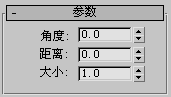
- 角度
-
操纵器的角度,从 0.0 到 360.0(除非旋转操纵器对象,否则“角度”和“距离”与创建操纵器的视口的 Y 轴垂直)。默认值为 0.0。
- 距离
-
以 3ds Max 单位表示的操纵器长度。默认设置为当创建操纵器时拖动鼠标的距离。
- 大小
-
以 3ds Max 单位表示的操纵器控制柄的大小。默认值为 1.0。